Tworzenie stron
zarządzanie wierszami
W Edytorze możesz dodać różne rodzaje tła i efektów do Wiersza, a także zmodyfikować jego ogólne ustawienia oraz funkcje.
Co to jest Wiersz?
Wiersz to pozioma sekcja na Twojej stronie, która została uprzednio wypełniona treściami. Wewnątrz Wiersza możesz umieścić do 12 Kolumn, aby lepiej uporządkować treści. W każdym momencie możesz dodać więcej treści do Wiersza, zmienić ich układ lub je usunąć. W tym artykule przeczytasz więcej o Wierszach, Kolumnach i Modułach.
Modyfikacja Wierszy
Pracując w Edytorze, najedź kursorem na wiersz, który chcesz zmodyfikować - żółta etykietka “Wiersz” pojawi się w prawym górnym rogu wiersza. Kiedy naprowadzisz kursor na etykietkę, w rozwijanym menu pojawią się różne opcje.
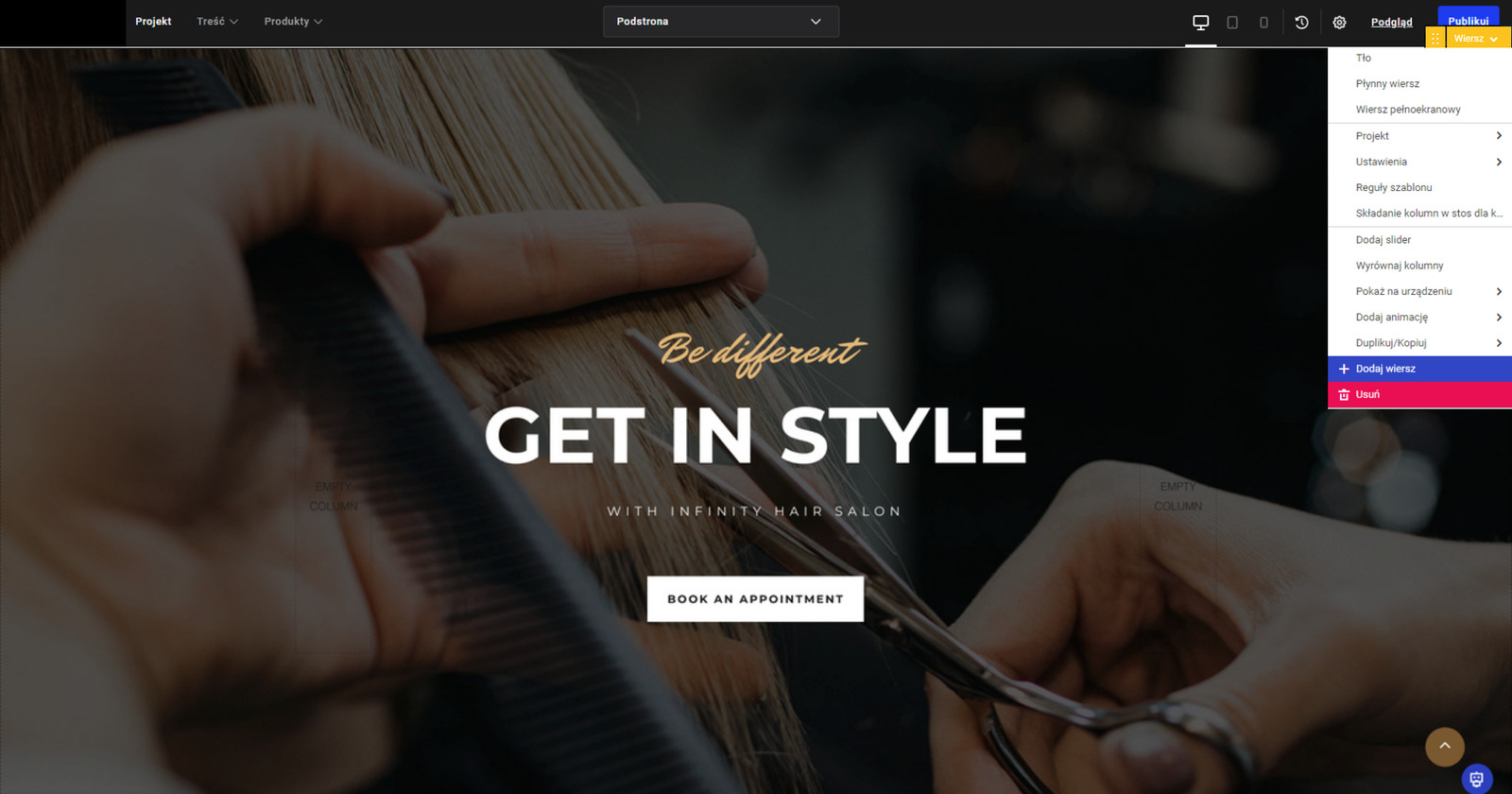
Kliknięcie na którąkolwiek z opcji Projektu lub Ustawień wywoła okienko Ustawień Wiersza
Projekt
Kolor i obraz w tle
Do tła Wiersza można dodać wiele różnych elementów.
Kolor tła
Dodaj jednolity kolor jako tło Wiersza. Możesz ustawić również stopień przezroczystości.
Obraz w tle:
Dodaj obraz jako tło Wiersza. Możesz wybrać obraz ze swojego Menedżera Plików lub nowy plik z dysku komputera. Możesz dostosować powtarzanie się obrazu w tle, jego rozmiar i umiejscowienie tak, aby mieć pewność, że jest on jak najlepiej widoczny dla odwiedzających Twój serwis.
Oprócz standardowych ustawień obrazu, możesz także określić w jaki sposób obraz w tle ma się zachowywać w momencie, kiedy użytkownicy przewijają stronę w dół. Jeśli zaznaczysz opcję Pozycja nieruchoma, obraz nie będzie się poruszał w momencie przewijania w dół. Jeśli jednak wybierzesz opcję Efekt paralaksowego przewijania, obraz będzie poruszał się wolniej niż pierwszy plan podczas przewijania w dół, nadając Twojej stronie efekt głębi.
Tło wideo
Uaktywnij wideo w tle i dodaj adres URL Twojego filmiku. Wideo będzie odtwarzać się automatycznie, kiedy odwiedzający wejdzie na stronę, na której znajduje się Wiersz z Tłem wideo.
Edytor obsługuje następujące źródła i rozszerzenia dla Tła wideo: MP4, WEBM, OGG, YouTube i Vimeo.
Filtr tła
Dodaj filtr na wybrany kolor, obraz czy wideo w tle, aby przyciemnić bardzo jaskrawe obrazy lub obrazy z mocnym kontrastem. To także dobry sposób na upewnienie się, że tekst znajdujący się w Wierszu jest czytelny. Pamiętaj, żeby dopasować poziom przezroczystości na swoim Filtrze tła.
Przykład zastosowania Filtra tła na powierzchni obrazu:
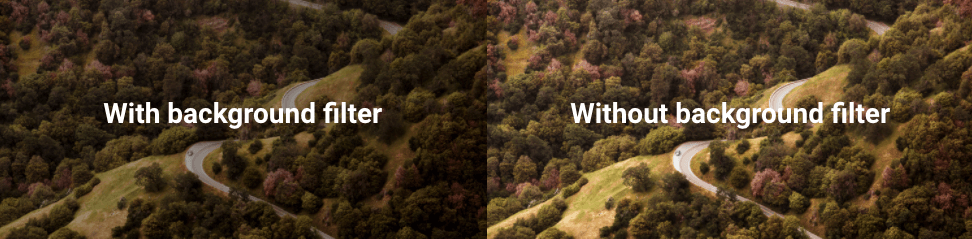
Jeśli znasz się na programach do obróbki grafiki, możesz także dodać obraz tła jako filtr. Dzięki wczytaniu przezroczystych nakładek przygotowanych za pomocą programów graficznych możesz tworzyć wielobarwne lub pikselowe nakładki, które sprawią, że obraz zyska na wyrazistości i złożoności.
Oto kilka przykładów nakładek obrazu przygotowanych za pomocą oprogramowania do obróbki obrazu i zapisanych w Edytorze jako obraz Filtru tła:
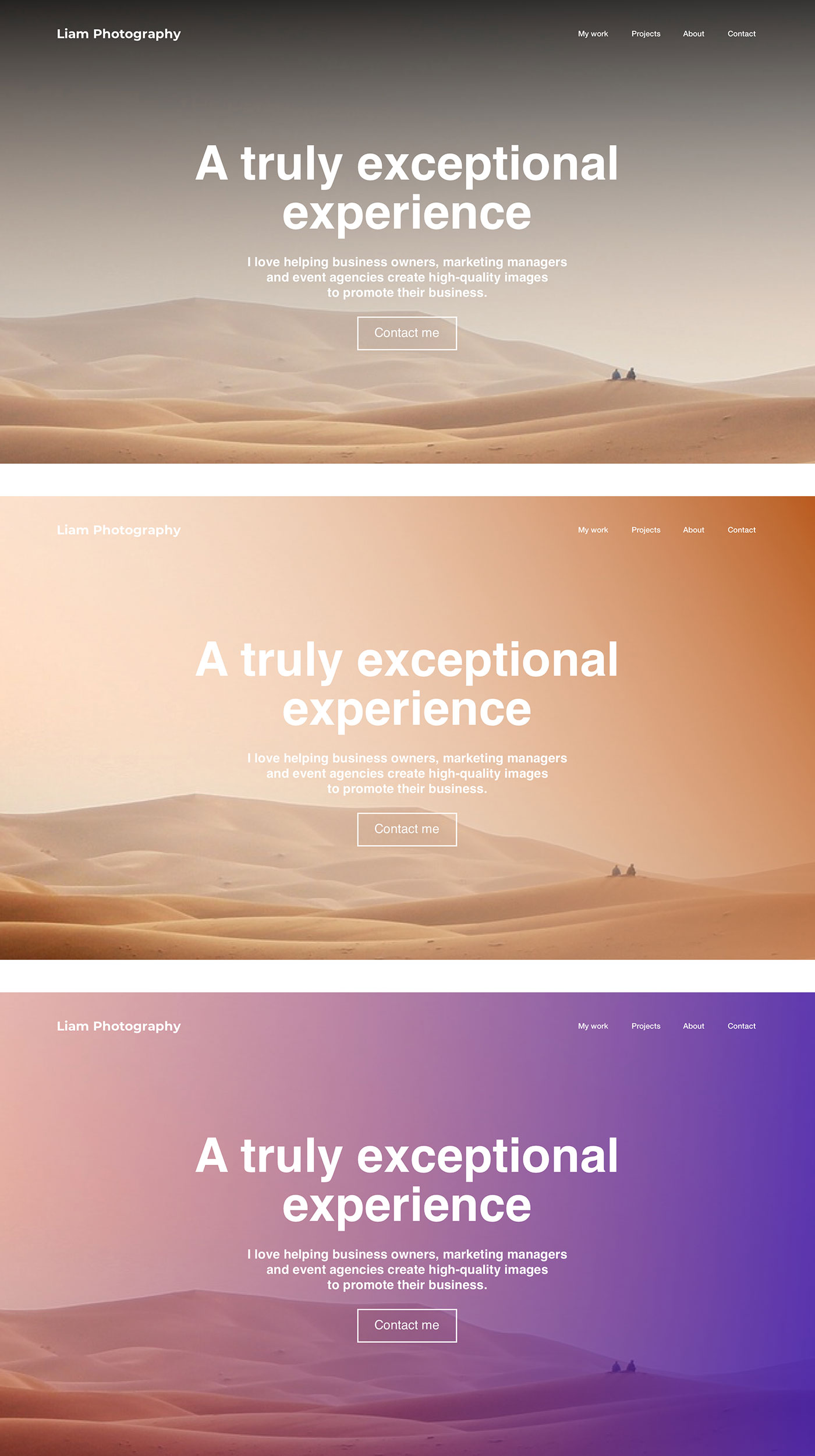
Obramowanie
Dodaj obramowanie do Wiersza i dostosuj rodzaj, kolor, grubość i promień obramowania.
Odstępy
Dostosuj margines (ilość przestrzeni na zewnątrz Wiersza) i margines wewnętrzny (ilość przestrzeni pomiędzy treściami i ramką Wiersza).
Przesuń wiersz i dodaj większe odstępy
Aby dostosować marginesy bezpośrednio w widoku edytowanej strony, przesuń dolną krawędź Wiersza, aby stworzyć przestrzeń pomiędzy nim a Wierszem znajdującym się niżej. Najedź kursorem na Wiersz i przesuń niebieski pasek, który pojawi się na dole
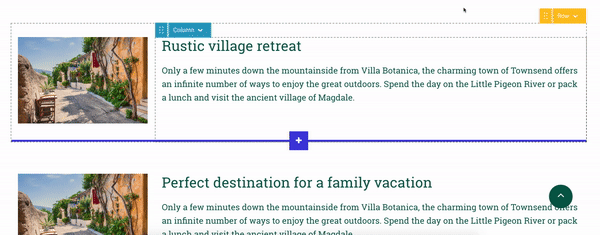
Kontener
Kontener to przestrzeń na samym środku pola Wiersza, z marginesami po wszystkich bokach. Wszystkie treści wewnątrz Wiersza znajdują się w tej “ramce”. Używając Kontenera, masz pewność, że Twoje treści nie będą zajmowały całej szerokości Wiersza – co czasami mogłoby spowodować trudności z ich odczytaniem czy przeglądaniem.
Wiersze w Edytorze mają domyślnie dodany Kontener. Może on zajmować całą szerokość Wiersza – w tym celu uaktywnij opcję Kontener o płynnej szerokości. Dodatkowo, możesz ustawić promień obramowania i margines wewnętrzny w Kontenerze.
Zapoznaj się z sekcją “Płynny/stały wiersz” znajdującą się poniżej, aby zobaczyć przykłady, które obrazują różnicę pomiędzy płynnym a stałym Wierszem.
Płynny/stały wiersz
Wiersz może być ustawiony jako płynny lub stały. Stały Wiersz sprawia, że treści będą zawsze wycentrowane w konkretnym miejscu, nawet jeśli ekran użytkownika jest szerszy niż treści. Płynny Wiersz pozwala treściom na rozciągnięcie się do szerokości przeglądarki, niezależnie od szerokości ekranu. Na swojej stronie możesz dodać Wiersze z różnymi ustawieniami.
Przykłady stałych Wierszy:
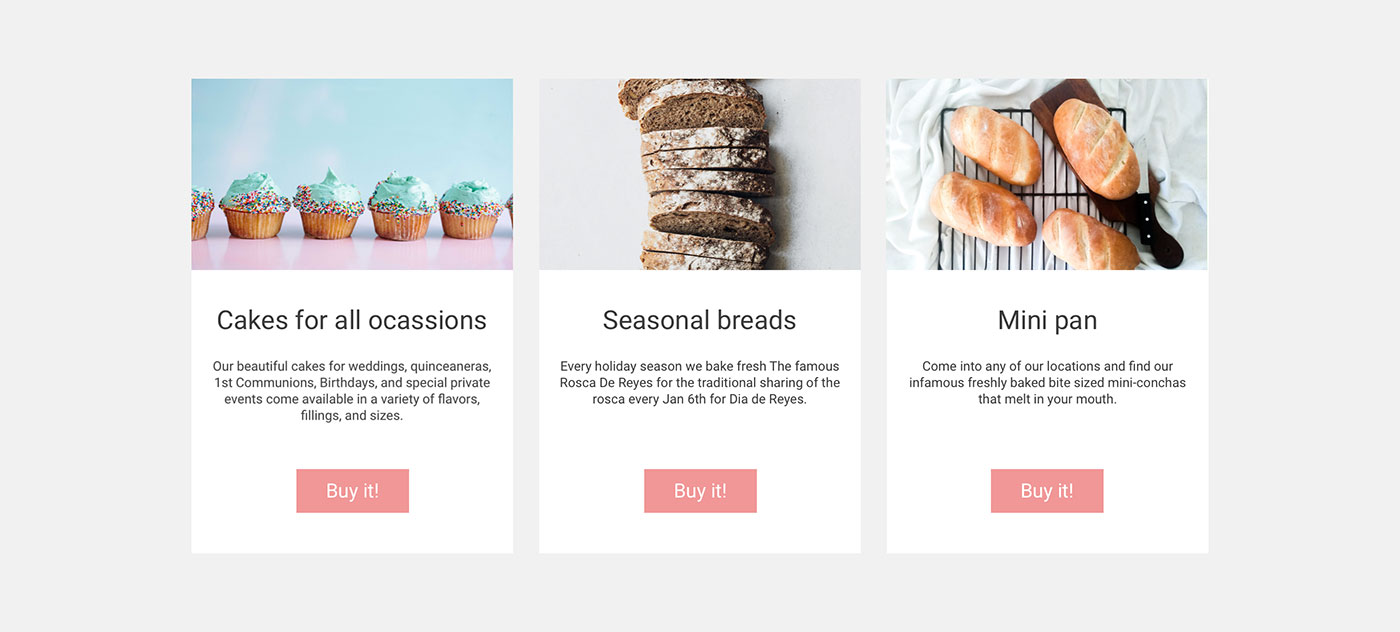
Przykłady płynnych Wierszy:
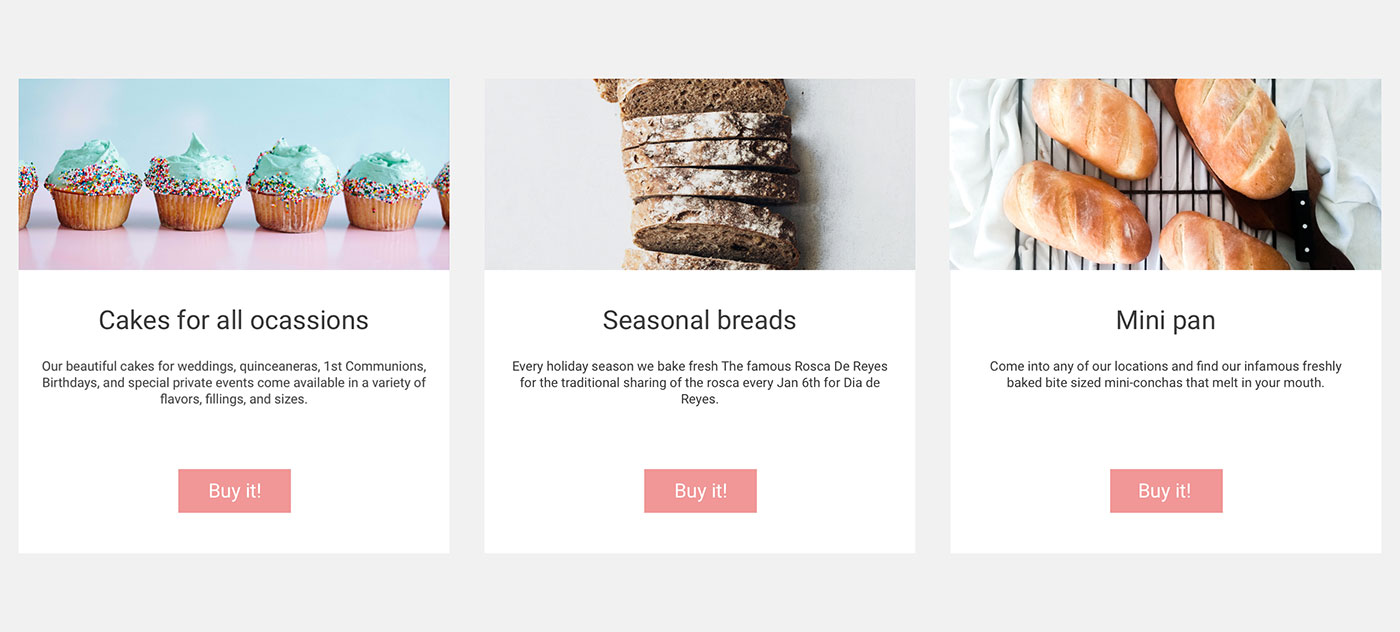
Dodawanie animacji
Dodaj jedną z kilku rodzajów animacji do Wiersza. Animacje pojawią się, kiedy odwiedzający stronę wyświetli Wiersz w przeglądarce.
Rodzaj 1: Wzmacnianie od lewej
Rodzaj 2: Wzmacnianie od prawej
Rodzaj 3: Powiększ
Rodzaj 3: Odbicie
Duplikuj lub kopiuj Wiersz
Jeśli chcesz ponownie użyć Wiersza gdzieś indziej na swojej stronie lub w całej witrynie, możesz go zduplikować lub skopiować.
Duplikacja Wiersza oznacza zrobienie kopii Wiersza i natychmiastowe umieszczenie jej pod spodem.
Jeśli użyjesz funkcji kopiowania, możesz wkleić Wiersz w każdym miejscu na całej witrynie (także na innych stronach i podstronach niż te, nad którymi aktualnie pracujesz). Aby kopiować i wkleić gdzieś indziej wiersz, znajdź opcję Duplikuj/Kopiuj i wybierz Kopiuj. Otwórz stronę, na której chcesz wkleić Wiersz, najedź na Wiersz, pod którym chcesz wkleić nowy Wiersz i wybierz Duplikuj/Kopiuj > Wklej.
Usuwanie wiersza
Możesz usunąć wiersz poprzez wybranie Usuń z rozwijanego menu Wiersza. Pamiętaj, że możesz cofnąć to działanie poprzez użycie historii zmian.
ARTYKUŁY z tej sekcji

